U kunt contact opnemen met de klantenservice om uw account terug te krijgen
- Het kan behoorlijk vervelend zijn als u het wachtwoord voor uw Microsoft-account bent vergeten en er geen toegang meer toe heeft.
- We raden u aan de wachtwoordherstelwizard te volgen of de wachtwoordhersteldiskette te gebruiken om uw wachtwoord te herstellen.
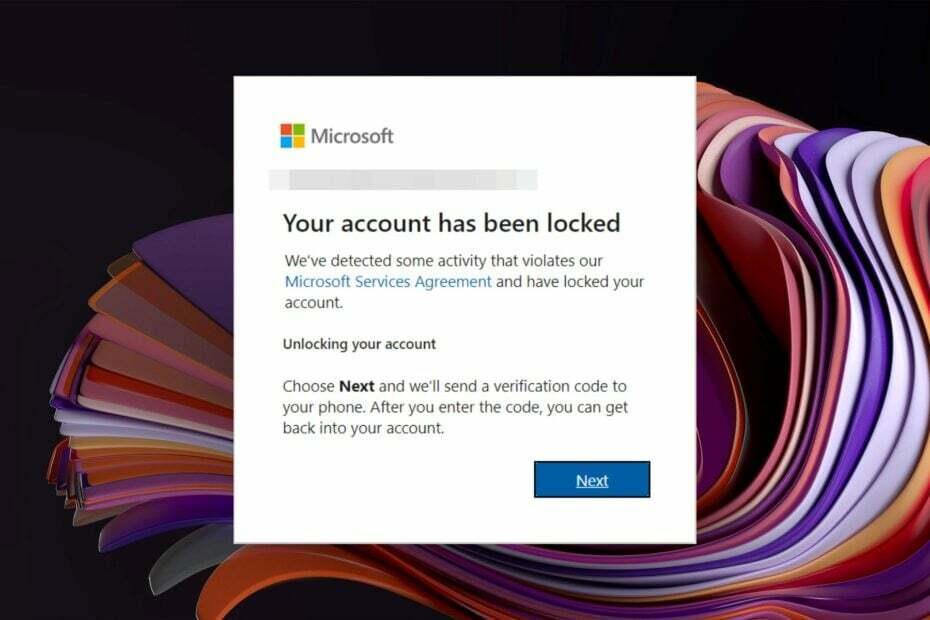
XINSTALLEREN DOOR OP HET DOWNLOADBESTAND TE KLIKKEN
- Restoro pc-reparatieprogramma downloaden dat wordt geleverd met gepatenteerde technologieën (octrooi aanwezig hier).
- Klik Start scan om Windows-problemen te vinden die pc-problemen kunnen veroorzaken.
- Klik Alles herstellen om problemen op te lossen die van invloed zijn op de beveiliging en prestaties van uw computer.
- Restoro is gedownload door 0 lezers deze maand.
als jij vergeet het wachtwoord van het Microsoft-account, dan zijn er meerdere problemen aan verbonden. Als u het hebt ingesteld om in te loggen op uw pc, kunt u dat niet doen. Bovendien kunt u geen van de apps gebruiken waarvoor u zich moet aanmelden bij een Microsoft-account.
Hoewel er legitieme redenen zijn om geen toegang te krijgen tot een Microsoft-account, worden sommige gebruikers zonder enige reden met dit probleem geconfronteerd. Hoe het ook zij, als u deze handleiding aan het lezen bent, heeft u zeker hulp nodig om het probleem met de blokkering van uw Microsoft-account op te lossen.
Waarom staat er dat mijn Microsoft-account is vergrendeld vanwege het schenden van voorwaarden?
U ontvangt een e-mail of foutbericht waarin staat:
Je account is geblokkeerd.
We hebben activiteit gedetecteerd die in strijd is met onze Microsoft-serviceovereenkomst en hebben uw account vergrendeld.
Dit betekent dat u iets hebt overtreden of gedaan dat in strijd is met het Microsoft-beleid (bijvoorbeeld een VPN gebruiken of het account op te veel apparaten gebruiken) wat de reden is dat Microsoft uw account heeft geblokkeerd.
Dit kan ook zijn omdat Microsoft een aantal ongebruikelijke activiteiten heeft gedetecteerd, wat kan zijn omdat iemand heeft geprobeerd uw account te hacken. Microsoft neemt ook deze stap om uw account te beschermen tegen fraude en misbruik.
Om uw account te ontgrendelen, moet u zich aanmelden bij uw Microsoft-account en de aanwijzingen op het scherm volgen om een beveiligingscode te ontvangen en uw wachtwoord opnieuw in te stellen.
Hoe lang blijft een Microsoft-account vergrendeld?
Er is geen specifieke tijdsduur totdat uw Microsoft-account vergrendeld kan blijven. Als het een tijdelijke blokkering is, kunt u uw account binnen enkele minuten of binnen 24 uur terughalen.
Wat kan ik doen als ik geen toegang meer heb tot mijn Microsoft-account?
1. Gebruik online veiligheidscode
- Poging Inloggen naar uw Microsoft-account.
- U kunt elk telefoonnummer gebruiken om toegang te krijgen tot uw Microsoft-account.

- Voer het telefoonnummer in en druk op de Code verzenden knop.
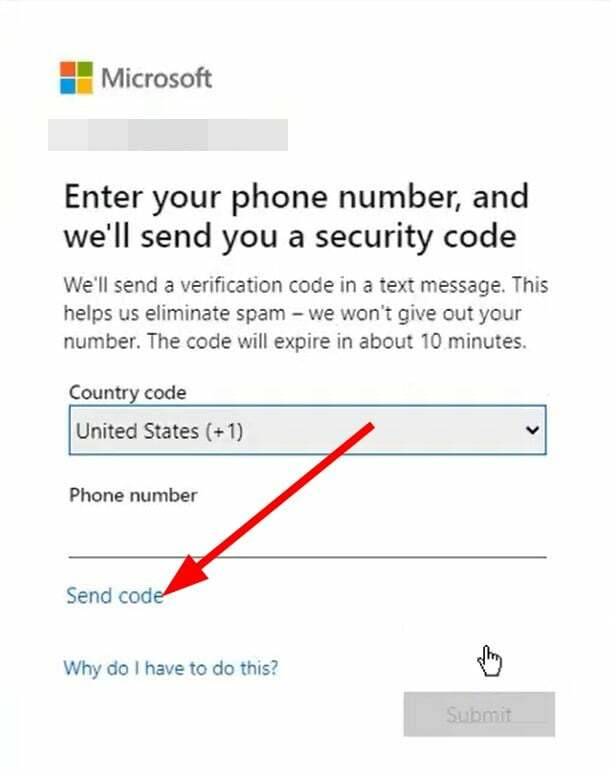
-
Binnenkomen de ontvangen veiligheidscode.

- Ga je gang en verander het Microsoft account wachtwoord.
Dit is de gemakkelijkste en meest officiële manier om het probleem met de uitsluiting van een Microsoft-account op te lossen. U ontvangt een beveiligingscode die u moet invoeren om uw wachtwoord opnieuw in te stellen.
Er zijn een aantal scenario's waarmee u te maken krijgt als u de bovenstaande methode volgt.
Als je de beveiligingscode niet hebt ontvangen, zijn hier een paar dingen die je kunt controleren:
- Controleer of uw telefoon geen tekst van onbekende nummers blokkeert.
- Controleer de spammap op uw e-mailaccount als u de e-mailoptie hebt gebruikt.
- Is het nummer of e-mailadres correct ingevoerd?
Als niets werkt, dan kan het vul dit online formulier in en neem contact op met de klantenservice van Microsoft die u zal helpen uw account te herstellen.
Expert-tip:
GESPONSORD
Sommige pc-problemen zijn moeilijk aan te pakken, vooral als het gaat om beschadigde opslagplaatsen of ontbrekende Windows-bestanden. Als u problemen ondervindt bij het oplossen van een fout, is uw systeem mogelijk gedeeltelijk defect.
We raden aan Restoro te installeren, een tool die uw machine scant en identificeert wat de fout is.
Klik hier downloaden en beginnen met repareren.
Deze oplossing is alleen van toepassing als uw Microsoft-account wordt geblokkeerd door groepsbeleid. Als u weet dat dit het probleem is, kunt u deze oplossing volgen en controleren of hiermee het probleem is opgelost of niet.
2. Gebruik de Windows-wachtwoordhersteldiskette
Maak een wachtwoordhersteldiskette aan
- Open de Begin menu.
- Open Configuratiescherm.
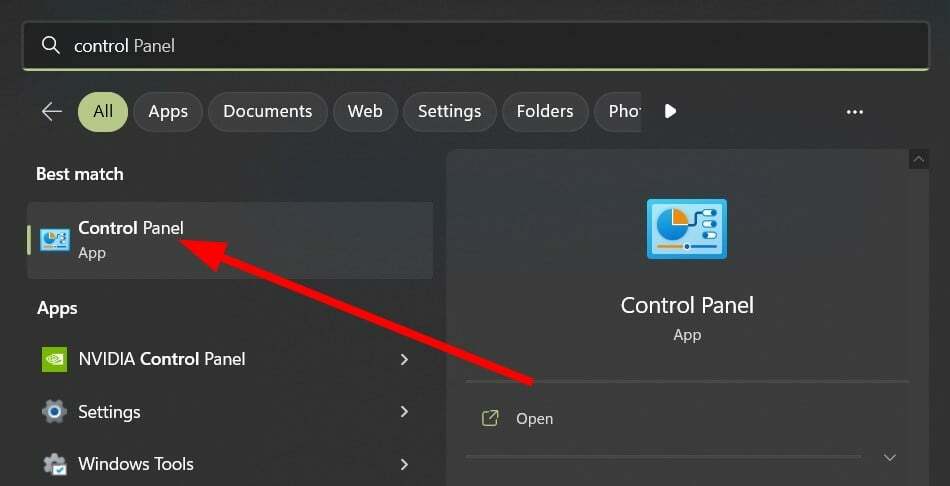
- Zoeken wachtwoord reset schijf.
- Klik op Maak een wachtwoordhersteldiskette aan keuze.
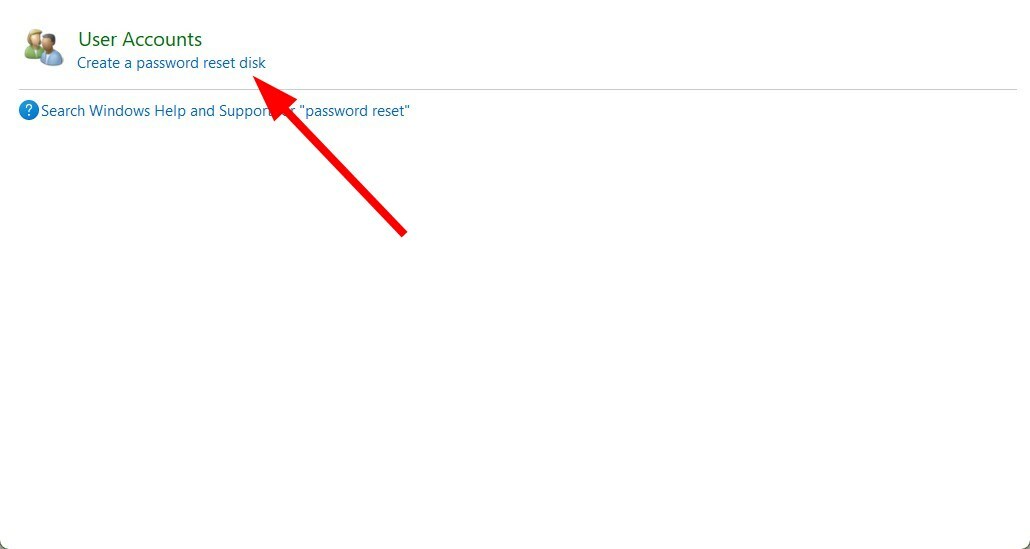
- Klik Volgende.
- In de Ik wil in het volgende een wachtwoordsleutelschijf maken vervolgkeuzemenu Drive, kies het USB-station dat u op uw pc hebt aangesloten.

- Selecteer Volgende.
- Voer uw huidige account wachtwoord en klik Volgende.
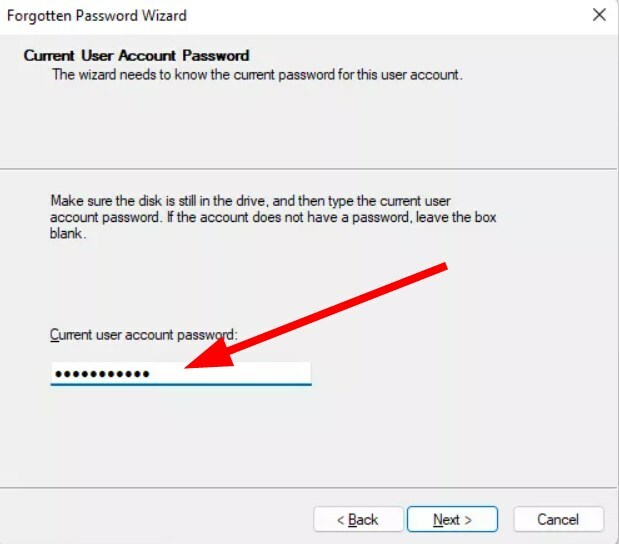
- Zodra het proces is voltooid, klikt u op Volgende En Finish.
- 0x80090302 iTunes-fout: hoe dit te verhelpen
- Wat is gebeurtenis-ID 5145 en hoe dit snel te verhelpen
- Gebeurtenis-ID 4724: er is geprobeerd een account opnieuw in te stellen [repareren]
- Runtime-fout 62: invoer verleden einde van bestand [repareren]
- Bindflt.sys blauw scherm: hoe dit in 5 stappen te verhelpen
Gebruik Password Reset Disk om het wachtwoord te herstellen
Ervan uitgaande dat u de wachtwoordhersteldiskette hebt gemaakt voordat u werd buitengesloten, kunt u eenvoudig de USB-flashdrive gebruiken om uw wachtwoord te herstellen.
Aangezien u meestal geen toegang meer heeft tot uw Microsoft-account omdat u de meerdere keren verkeerd wachtwoord gebruikt, kunt u deze schijf gebruiken om het wachtwoord opnieuw in te stellen voordat u wordt vergrendeld uit.
Dit werkt, ongeacht hoe vaak u uw wachtwoord wijzigt. Dus, als u eenmaal een wachtwoordhersteldiskette heeft gemaakt, houd deze dan bij de hand.
Als u het wachtwoord van uw Microsoft-account niet kunt herstellen, kunt u het beste contact opnemen met de klantenondersteuning.
Jij kan bezoek deze link en geef informatie over uw probleem en hoop dat de ondersteuning u zal helpen het probleem op te lossen.
Als dat ook niet werkt, is de laatste kans die u heeft om een nieuw Microsoft-account aan te maken en dit overal te gebruiken voor uw Microsoft-gerelateerde werken.
Meerdere gebruikers hebben ook gemeld dat ze dat zijn geconfronteerd Het account waarnaar wordt verwezen is vergrendeld op Windows 11 probleem. Dit kan gebeuren als u meerdere keren het verkeerde wachtwoord hebt ingevoerd en in dat geval moet u de accountdrempel verwijderen.
Gebruikers hebben ook gemeld dat ze kan niet inloggen op Windows. In een dergelijk scenario raden we u aan uw gebruikersnaam en wachtwoord te controleren en ervoor te zorgen dat ze correct zijn.
Als de Windows-inlogscherm ontbreekt, ontbreken enkele belangrijke bestanden of is uw installatie mogelijk beschadigd. Om dit op te lossen, moet u het mogelijk repareren.
Voor gebruikers die kunnen niet inloggen met hun Microsoft-account in Windows 10, kunnen ze onze gids raadplegen met een aantal effectieve oplossingen om het probleem op te lossen.
Outlook-gebruikers hebben ook problemen met inloggen op hun account als hun account is opgeschort. We hebben een gids die u zal helpen om weer toegang te krijgen tot uw account.
Nog steeds problemen? Repareer ze met deze tool:
GESPONSORD
Als de bovenstaande adviezen uw probleem niet hebben opgelost, kan uw pc diepere Windows-problemen ondervinden. Wij adviseren het downloaden van deze pc-reparatietool (beoordeeld als Geweldig op TrustPilot.com) om ze gemakkelijk aan te pakken. Na de installatie klikt u eenvoudig op de Start scan knop en druk vervolgens op Alles herstellen.

![Windows 11 instellen zonder een Microsoft-account [Eenvoudige stappen]](/f/77673a2d6910fd37b38f57732832f540.png?width=300&height=460)
